Android の通知機能: 1 日を変える 5 つのコツ 🚀✨
Android の通知システムは最も強力な機能の 1 つですが、多くのユーザーは基本的な機能のみを検討しています。それでは、あなたの一日をもっと簡単に、もっと生産的に、そしてもっと混乱なく過ごせるようにしてくれる 5 つの機能をご紹介します。 🚀✨
1 重要な通知を優先して整理整頓
すべての通知にすぐに注意を払う必要があるわけではありません。 Android では最も重要なアラートを優先できるため、重要なアラートが常に最優先されます。これを実行するには:
通知が表示されたら、それを長押しします。
「優先度」(またはAndroidのバージョンに応じて同様のオプション)をタップします。
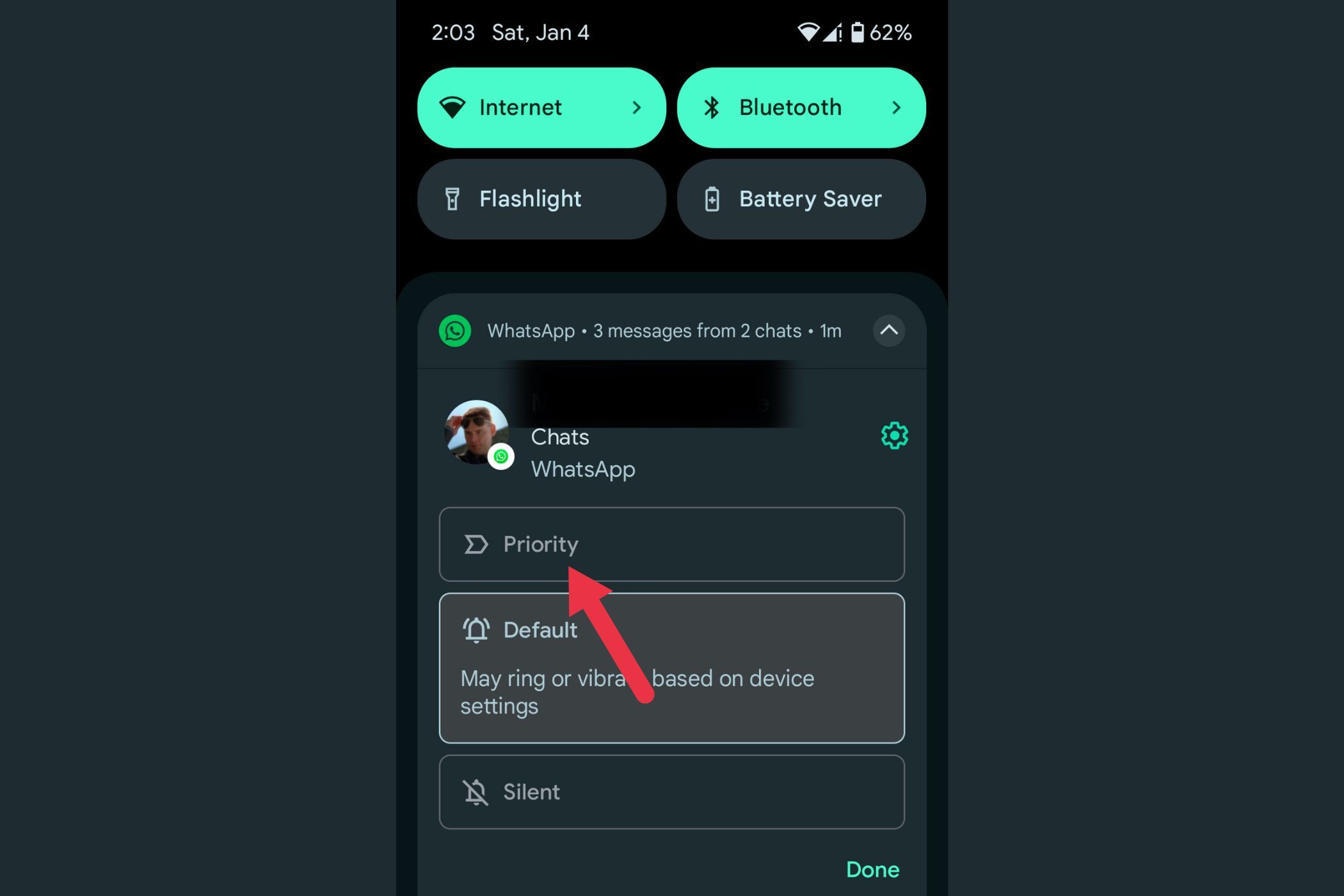
「適用」をタップして変更を確定します。
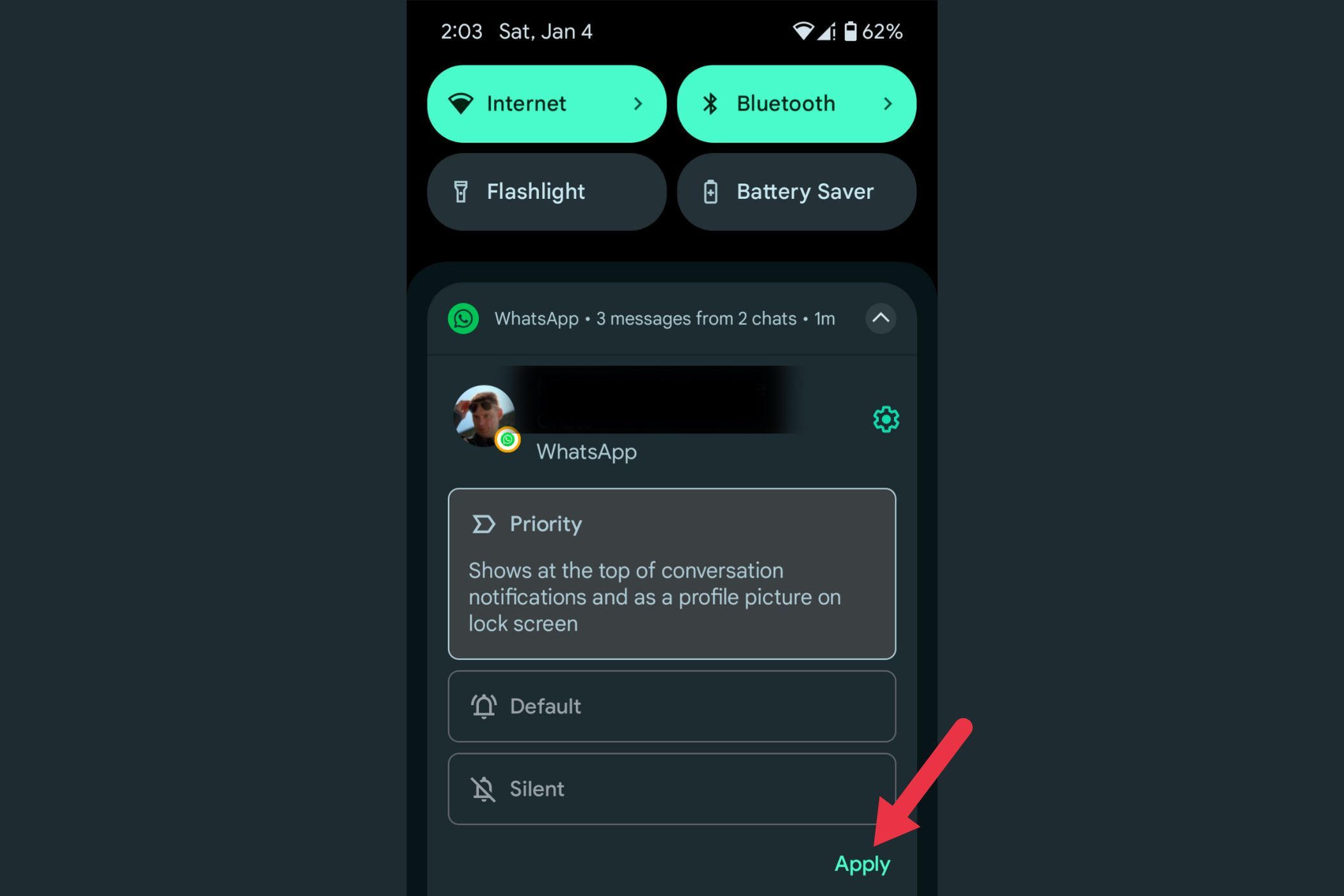
Por ejemplo, puedes priorizar aplicaciones relacionadas con el trabajo como Gmail o スラック mientras mantienes las alertas de redes sociales en el fondo. Esta característica asegura que te enfoques en lo esencial sin perderte en un mar de avisos innecesarios. 💼🌟
2 スヌーズアラートで適切なタイミングで運転
最も都合の悪いタイミングで通知を受け取ったことがありますか?会議中やタスクに集中しているときでも、通知をスヌーズすることで、後で見失うことなく対処できます。仕組みは以下のとおりです:
通知が表示されたら、通知の右下隅にあるスヌーズ アイコン (小さな時計) を探します。
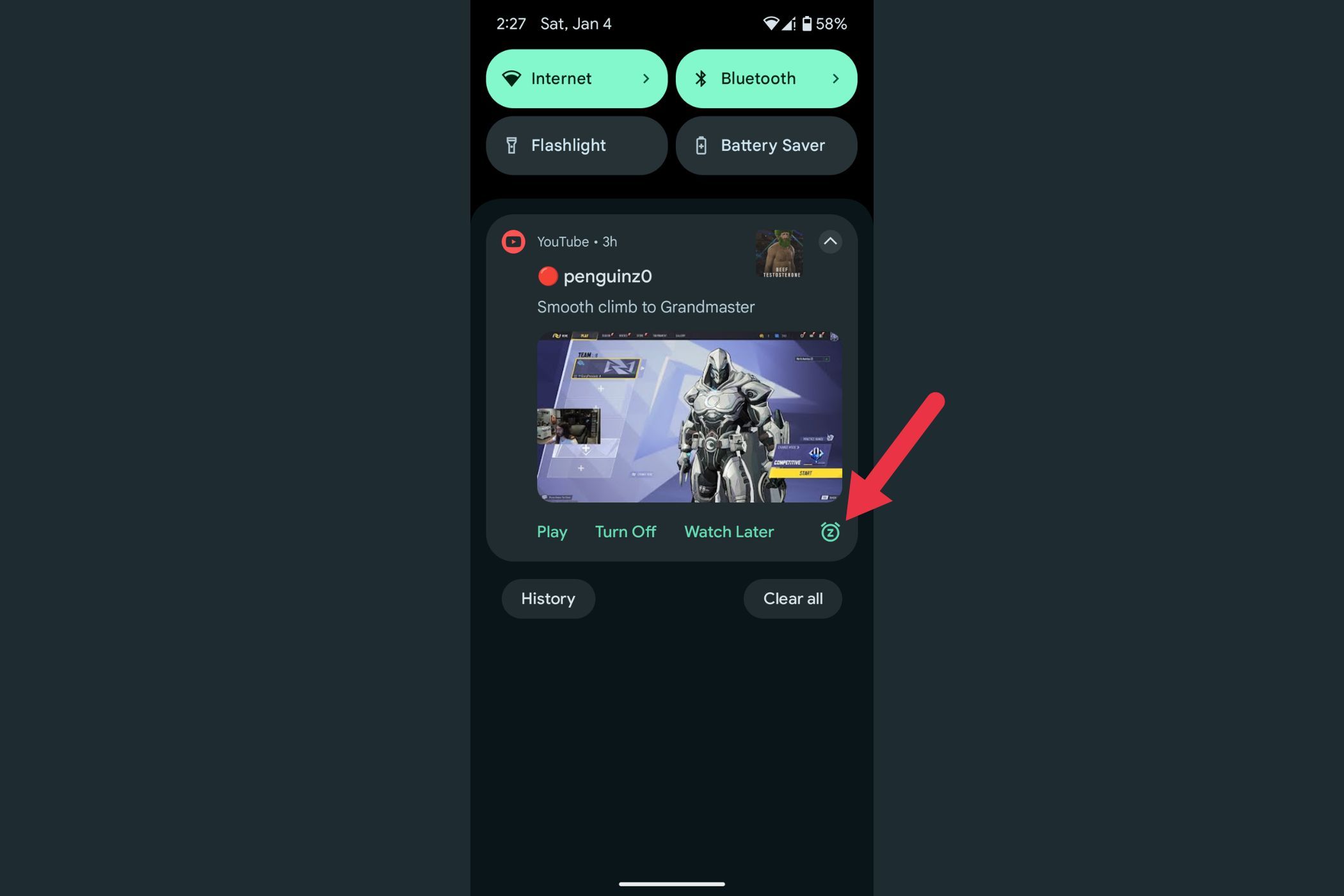
スヌーズ アイコンをタップすると、デフォルトで通知が 1 時間スヌーズされます。 ⏳
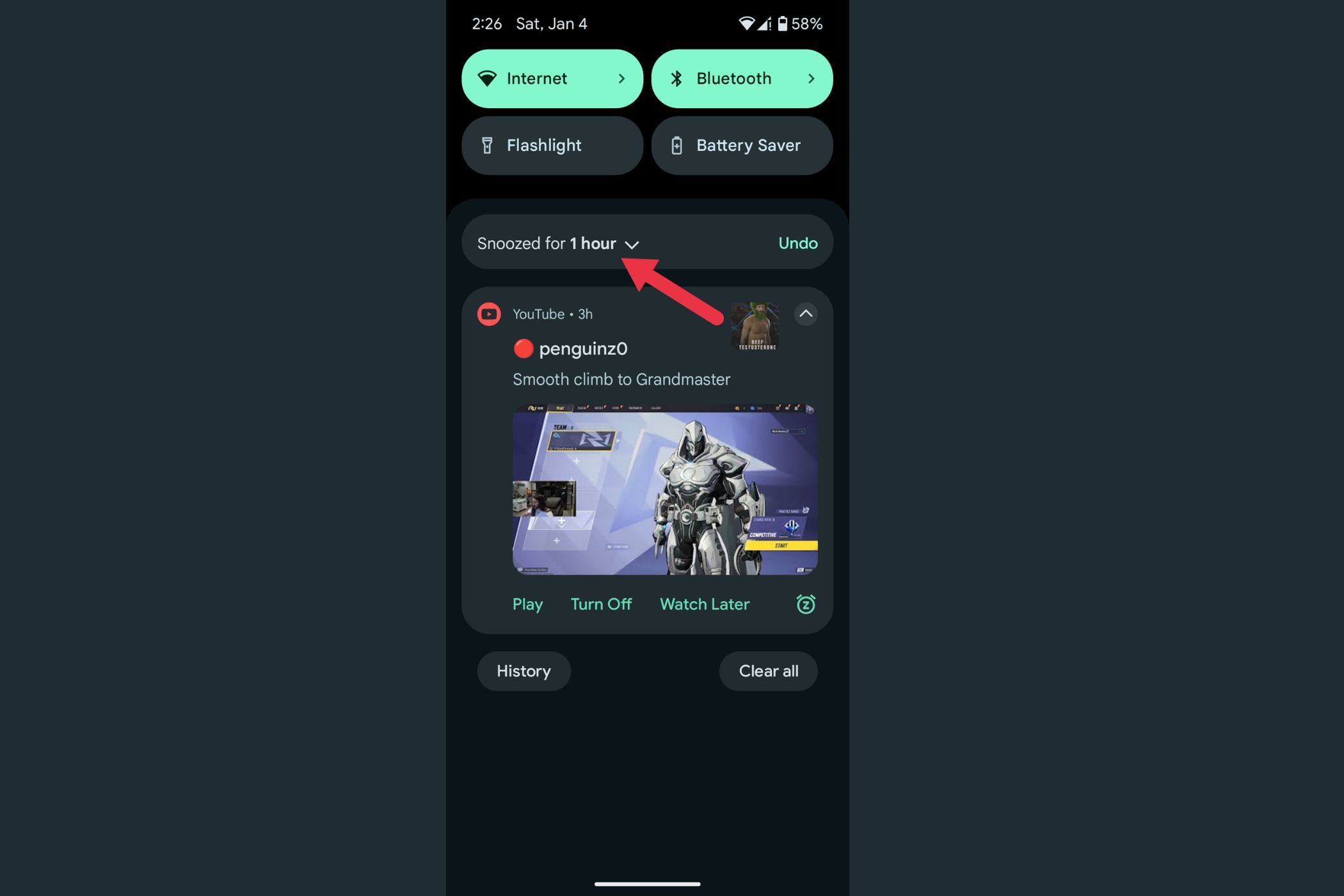
スヌーズ期間を変更するには、スヌーズ アイコンの横にあるドロップダウン矢印をタップし、15 分、30 分、または 2 時間を選択します。
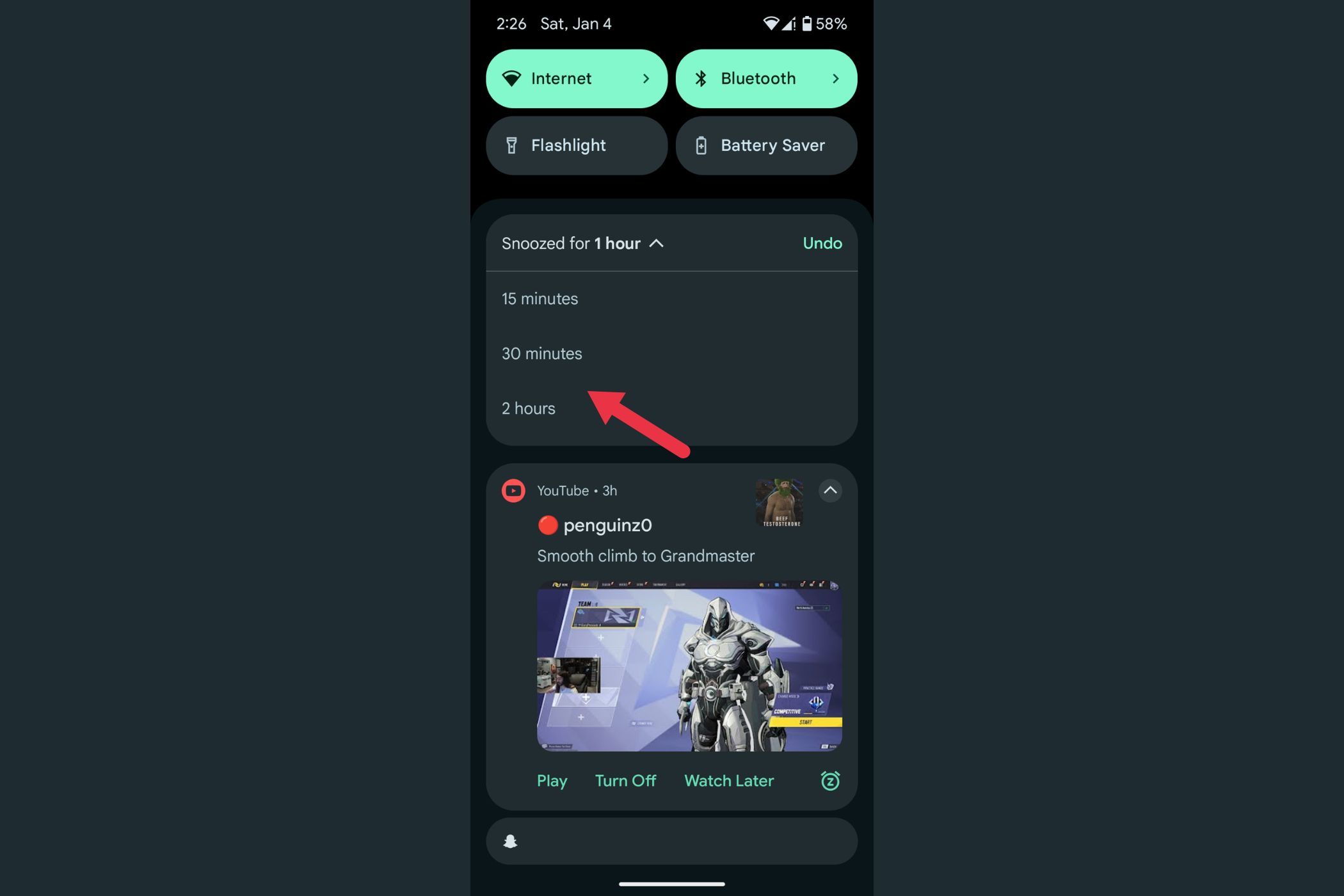
誤って通知をスヌーズした場合は、表示される「元に戻す」ボタンをタップしてすぐに元に戻すことができます。
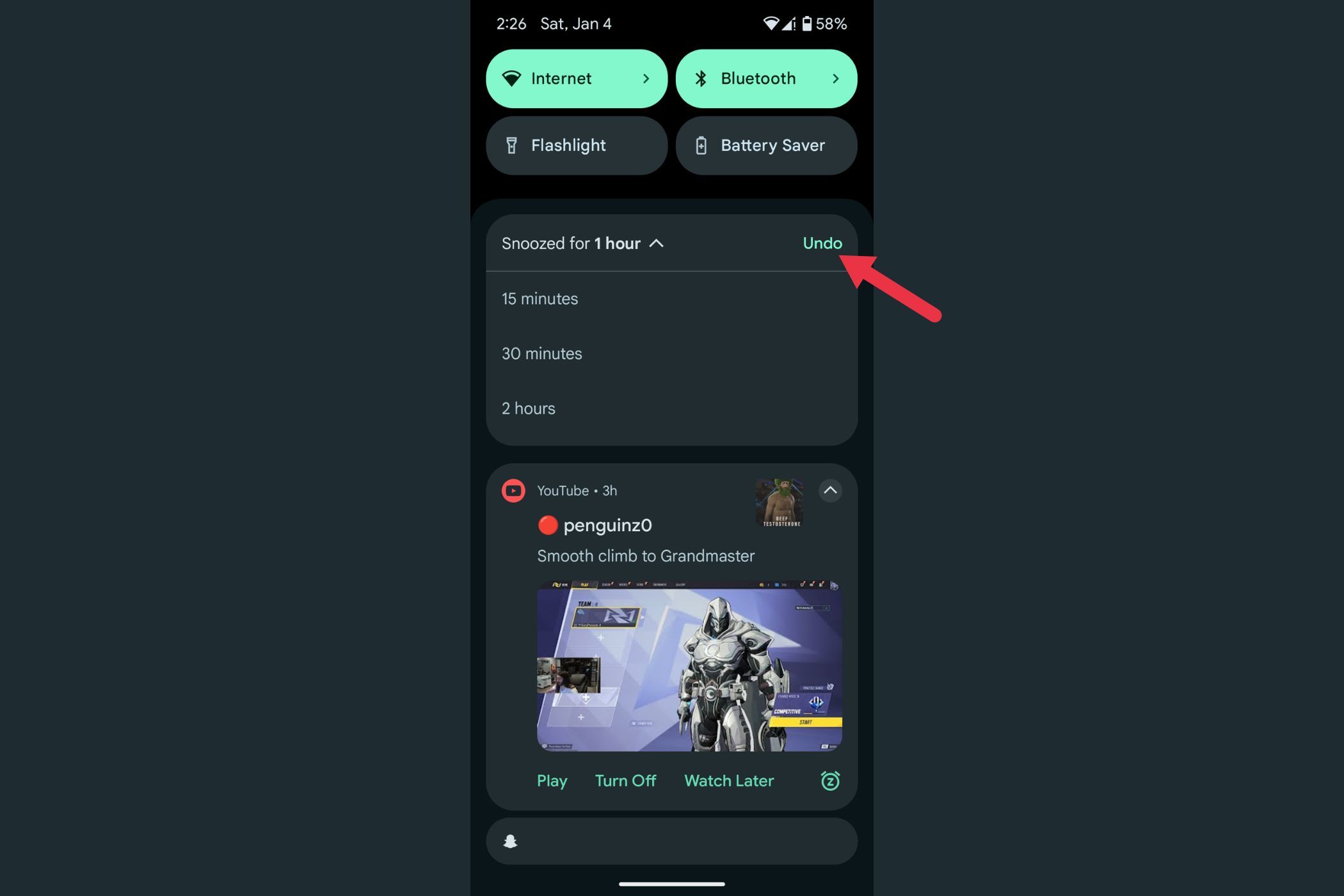
この機能は、緊急ではないリマインダーや更新を管理するのに最適です。スヌーズ時間が終了すると、通知が再び表示され、注意を促します。シンプルで効果的! 👍
3 消去した通知を簡単に復元
通知を誤ってスワイプしてしまい、それが重要な内容だと気付いた経験は誰にでもあるでしょう。慌てて検索する代わりに、Android の通知履歴機能を使用して、無視したアラートを簡単に取得できます。有効にして使用する方法は次のとおりです。
携帯電話の設定を開き、「通知」に移動します。
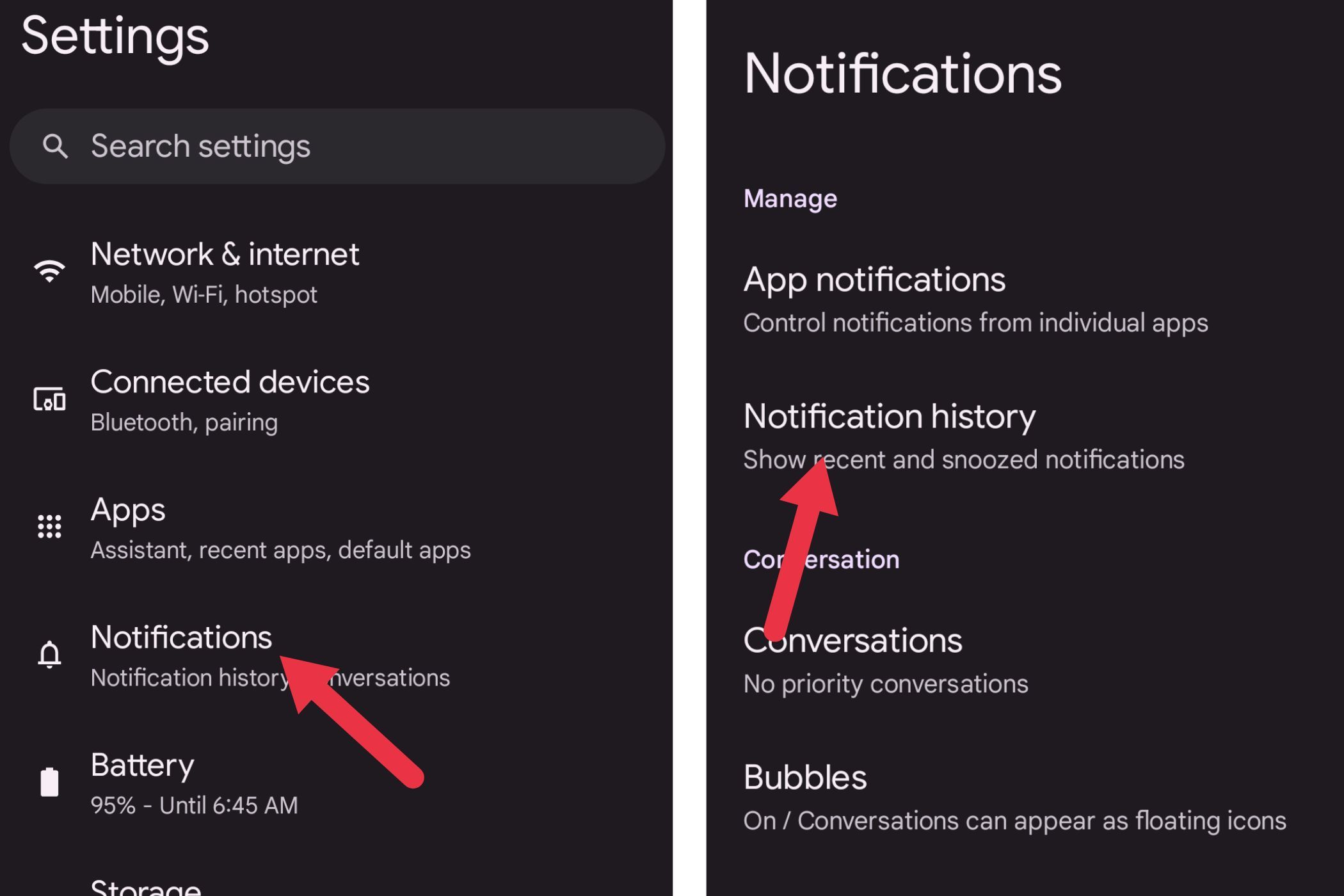
「通知履歴」を見つけて有効にします。
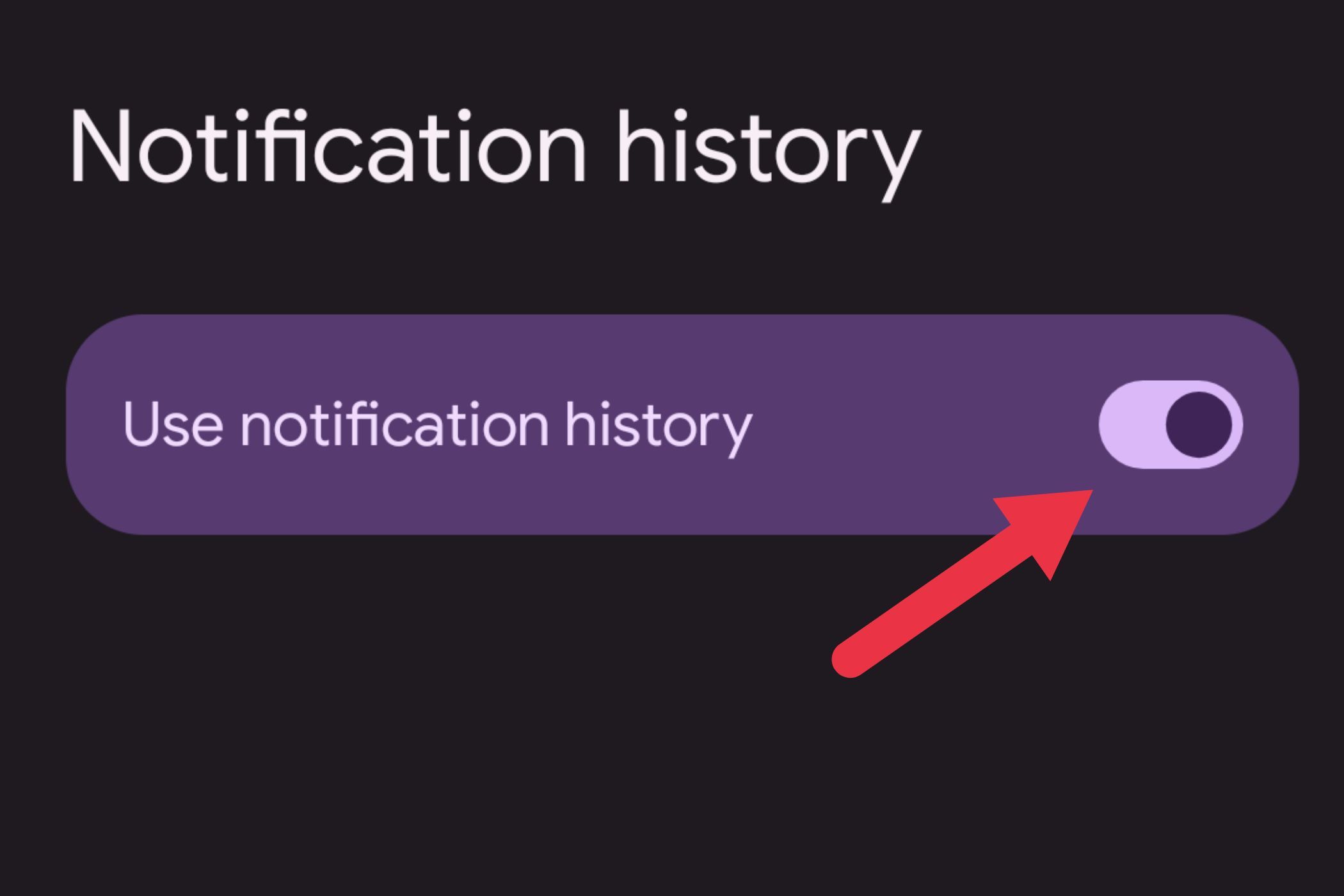
有効にすると、受信したすべての通知は、たとえ通知を閉じたとしてもここに記録されます。過去の通知を表示するには、設定の通知履歴セクションに戻ります。忙しい日でも重要なアラートを見逃さないようにするための簡単な方法です。 🔍📅
4 アプリの通知をカスタマイズして混乱を減らす
特にアプリがあまり気にしていないアラートを送信する場合、通知は非常に煩わしくなることがあります。同時に、一部の更新は非常に重要なので、通知を完全にオフにしたくない場合があります。幸いなことに、特定の通知チャネルを無効にできる便利な機能があります。
つまり、マーケティング メッセージやプロモーションなどをブロックしながらも、自分にとって重要な更新情報は受け取ることができます。重要な情報を失うことなくノイズを減らす素晴らしい方法です。カスタマイズ方法は次のとおりです。
設定を開いて通知をタップします。
「アプリ通知」をタップすると、すべてのアプリのリストが表示されます。
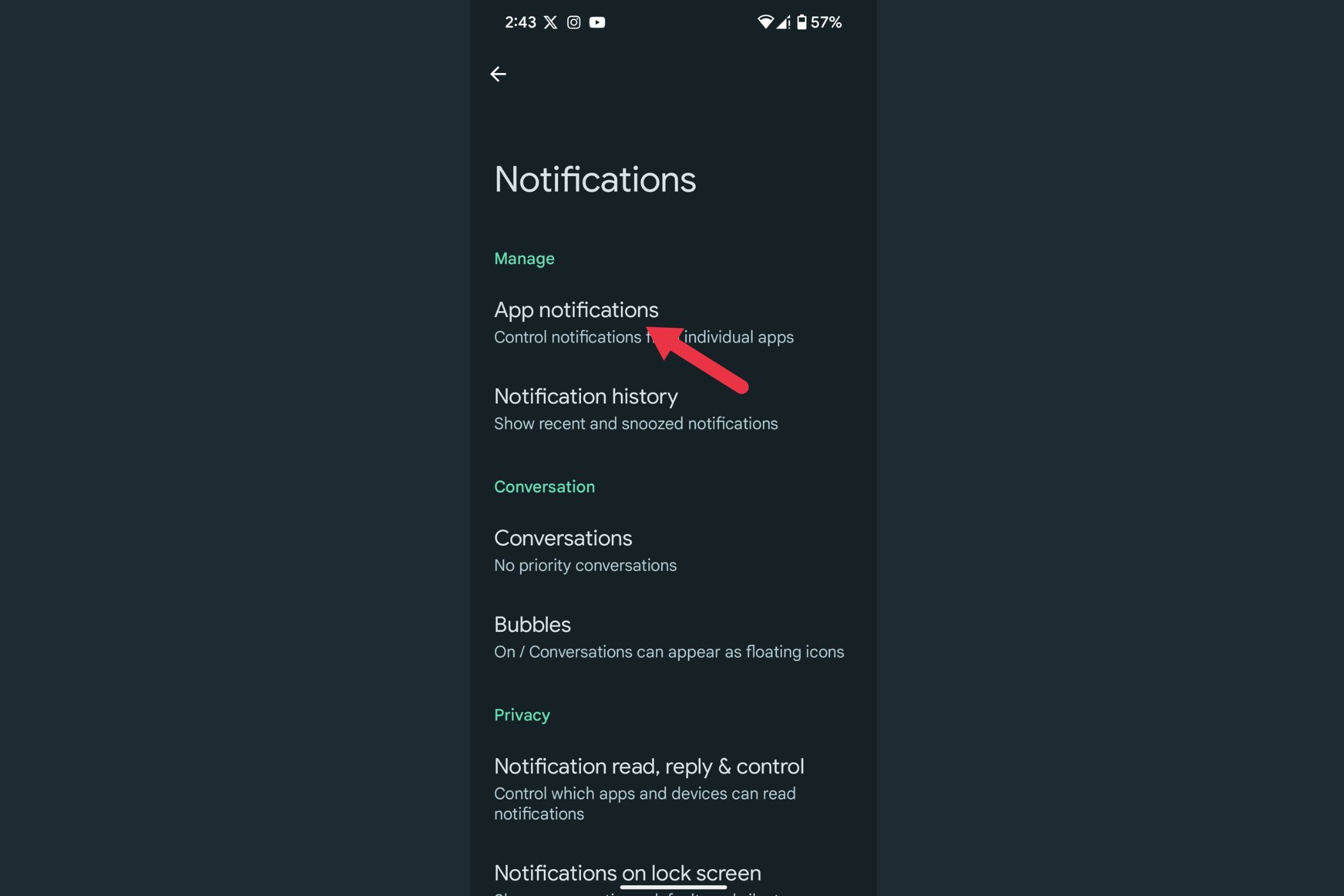
管理するアプリを選択します。
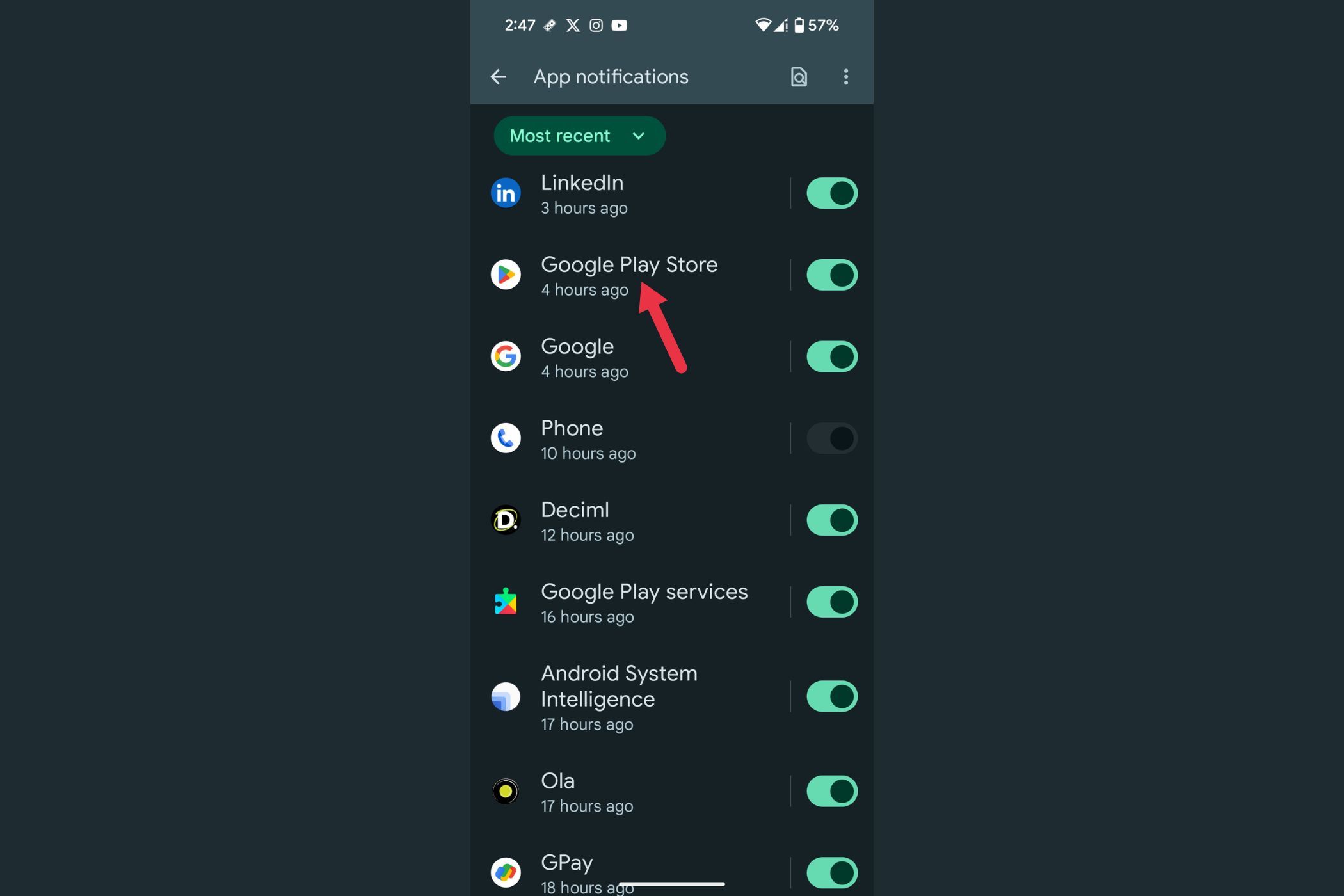
プロモーションやアップデートなど、不要な特定の通知カテゴリをオフにします。
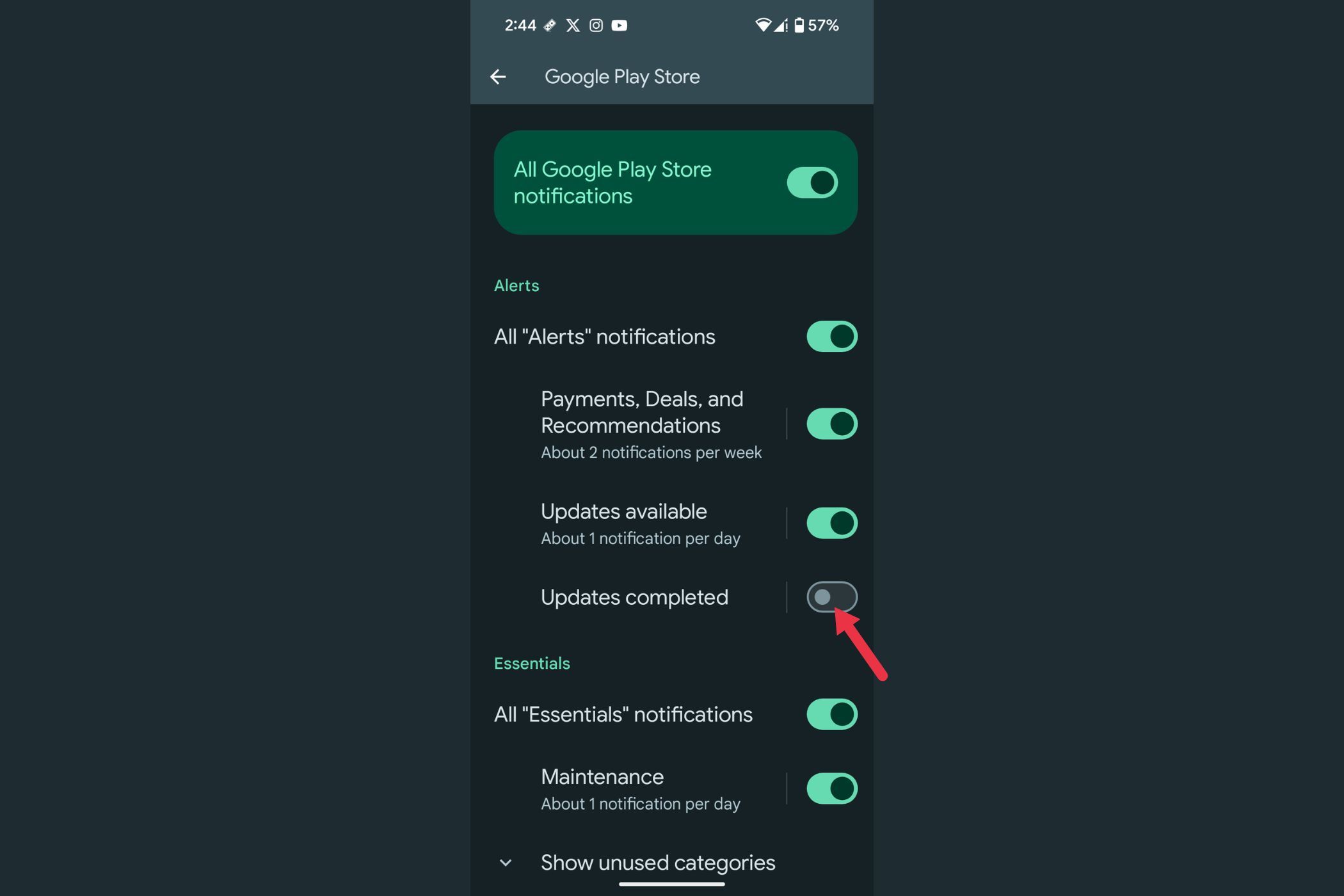
これは、通知パネルを不要な乱雑さから解放し、本当に重要なアラートだけを受信するための優れた方法です。 🧹🔔
5 フリップしてシッフで通知を瞬時に消音
Si eres usuario de Google ピクセル, la función Flip to Shhh es fantástica y te permite silenciar rápidamente todas las notificaciones colocando tu teléfono boca abajo. Es una forma conveniente de activar “No molestar” sin tener que navegar por los menús. Aquí te explicamos cómo configurarla en un teléfono Pixel:
デバイスの設定を開きます。
「システム」に移動して「ジェスチャー」をタップします。
「Flip to Shhh」を検索して有効にします。
有効にしたら、携帯電話を平らな面の上に下向きに置くだけで通知がミュートされます。アラートを再度受信する準備ができたら、携帯電話を手に取るだけで、通常どおり通知が再開されます。 📱🛑
Pixel スマートフォンを使用していない場合でも、心配しないでください。他の多くの Android スマートフォンにも同様の機能があり、「フリップしてサイレント モード」などのラベルが付いていることがよくあります。お使いのデバイスでこのオプションが利用可能かどうかを確認するには、「設定」の「ジェスチャー」セクションに移動してください。 😌🌐





















